手机如何投屏到笔记本电脑屏幕上 如何将手机画面投射到电脑上
更新时间:2023-12-18 16:59:10作者:xiaoliu
随着科技的不断发展,手机已经成为我们日常生活中不可或缺的一部分,有时候我们可能会希望将手机上的画面投射到更大的屏幕上,以便更好地观看视频、玩游戏或展示内容。幸运的是现在我们可以通过将手机投屏到笔记本电脑屏幕上来实现这一目标。这样不仅可以享受更大的屏幕视觉效果,还可以更方便地进行操作和控制手机。接下来我们将介绍一些简单的方法,帮助您将手机画面投射到电脑上,让您的使用体验更加流畅和便捷。
步骤如下:
1.在Windows10系统桌面,右键点击桌面左下角的“开始”按钮。在弹出菜单中选择“设置”菜单项。
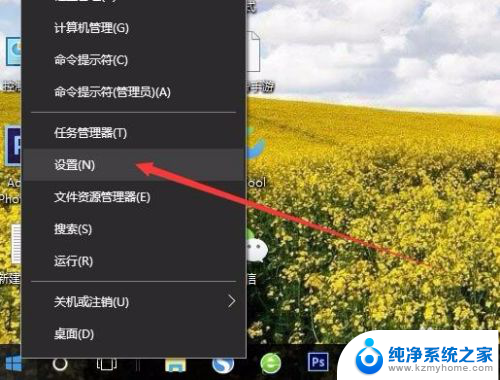
2.在打开的Windows设置窗口中,点击“系统”图标。
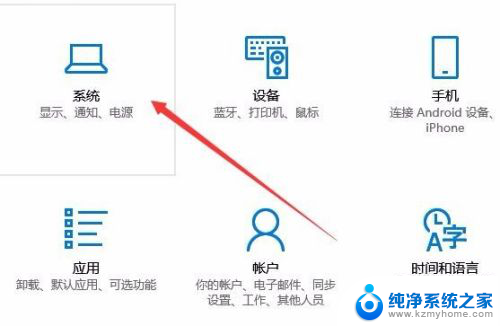
3.这时会打开系统设置窗口,点击左侧边栏的“投影到这台电脑”菜单项。
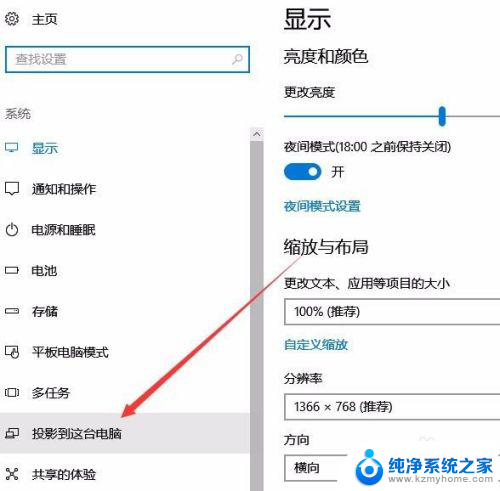
4.在右侧窗口中点击“当你同意时,With电脑和手机可以投影到这台电脑”下拉菜单。选择“所有位置都可用”菜单项。

以上就是如何将手机投屏到笔记本电脑屏幕的全部内容,如果遇到这种情况,你可以按照小编的步骤进行解决,操作简单快速,一步到位。
手机如何投屏到笔记本电脑屏幕上 如何将手机画面投射到电脑上相关教程
- 手机怎样投屏到笔记本上播放 手机如何将视频投屏到电脑
- 手机怎么把屏幕投到电脑上 怎样将手机画面投射到电脑屏幕上
- 苹果手机可以投屏到电脑上么 苹果手机如何将屏幕投射到电脑上
- 怎么用手机投屏到电脑上 手机如何无线投屏到电脑屏幕
- vivo手机如何投屏到电脑上面 vivo手机投屏到电脑教程
- 怎么把手机屏幕投射到电脑上 手机如何无线投屏到电脑屏幕
- 电脑屏幕怎么投影到电视上? 如何将笔记本显示投射到电视屏幕上
- 手机怎么样投屏到电脑 手机投屏到电脑的无线投射步骤
- 手机投屏能投到笔记本电脑吗 手机如何无线投屏到电脑屏幕
- 笔记本电脑如何无线连接电视 如何将笔记本电脑的屏幕无线投射到电视屏幕上
- 微信发送不了语音 微信语音发送不了怎么办
- tcl电视投屏不了 TCL电视投屏无法显示画面怎么解决
- 3dmax打开没反应 3dmax打不开一直加载不出来
- 电视上怎么打开无线投屏 电视怎么打开无线投屏功能
- 文件夹里面桌面没有了 桌面文件被删除了怎么办
- windows2008关机选项 Windows server 2008 R2如何调整开始菜单关机按钮位置
电脑教程推荐
- 1 tcl电视投屏不了 TCL电视投屏无法显示画面怎么解决
- 2 windows2008关机选项 Windows server 2008 R2如何调整开始菜单关机按钮位置
- 3 电脑上的微信能分身吗 电脑上同时登录多个微信账号
- 4 怎么看电脑网卡支不支持千兆 怎样检测电脑网卡是否支持千兆速率
- 5 荣耀电脑开机键在哪 荣耀笔记本MagicBook Pro如何正确使用
- 6 一个耳机连不上蓝牙 蓝牙耳机配对失败
- 7 任务栏被隐藏时,可以按 键打开开始菜单 如何隐藏任务栏并用快捷键调出
- 8 电脑为什么找不到打印机 电脑找不到打印机怎么连接
- 9 word怎么清除最近打开文档记录 Word文档打开记录快速清除技巧
- 10 电脑排列图标怎么设置 桌面图标排序方式设置教程